Comment télécharger l'enregistrement des équipes ?
Microsoft Teams est devenue l'une des plateformes de collaboration les plus utilisées pour les réunions en ligne, l'apprentissage à distance et la communication d'entreprise. Qu'il s'agisse d'une séance de brainstorming, d'une présentation client ou d'un cours en ligne, la fonction d'enregistrement intégrée de Teams vous garantit de ne manquer aucun détail important. Cependant, de nombreux utilisateurs peinent encore à retrouver ou à télécharger leurs enregistrements Teams une fois la réunion terminée.
Dans ce guide, nous vous expliquerons tout ce que vous devez savoir : comment enregistrer une réunion Teams, où trouver vos enregistrements, comment les télécharger au format MP4.
1. Comment enregistrer une réunion Teams ?
L’enregistrement d’une réunion dans Microsoft Teams est simple, mais il n’est disponible que pour les personnes autorisées à enregistrer (généralement les organisateurs de la réunion ou les participants de la même organisation).
Voici comment vous pouvez commencer à enregistrer :
- Ouvrez Microsoft Teams et organisez une nouvelle réunion ou rejoignez une réunion existante.
- Dans la barre de contrôle de la réunion, cliquez sur le bouton trois points pour ouvrir des options supplémentaires.
- Une fois l'enregistrement lancé, tous les participants sont informés de l'enregistrement de la réunion. Teams enregistre automatiquement la session dans le cloud.
- Lorsque la réunion se termine ou que vous sélectionnez manuellement « Arrêter l'enregistrement » Teams traite et télécharge le fichier vers l’emplacement de stockage approprié.
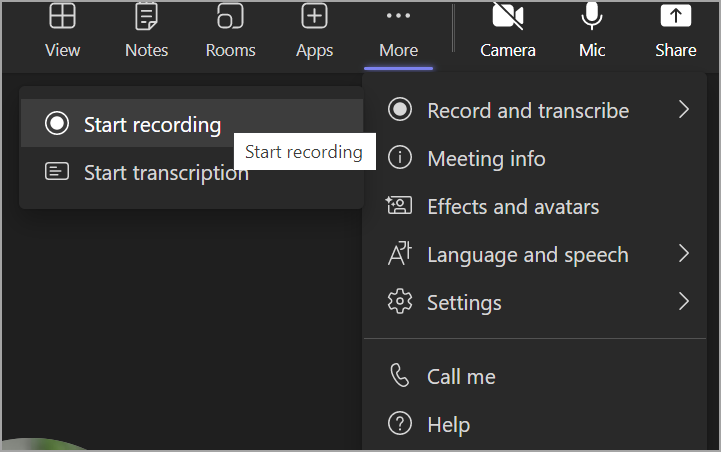
2. Où trouver les enregistrements Teams ?
Une fois la réunion enregistrée, Teams la stocke automatiquement dans un emplacement cloud Microsoft 365. L'emplacement exact dépend du type de réunion :
2.1 OneDrive (pour les réunions privées ou programmées)
Si vous avez eu une réunion privée (hors canal d'équipe), l'enregistrement est sauvegardé dans le dossier de l'organisateur de la réunion. OneDrive compte.
Pour le localiser :
- Aller à OneDrive → Mes fichiers → Enregistrements .
- Vous trouverez l'enregistrement enregistré sous forme de MP4 fichier, intitulé automatiquement avec le nom et la date de la réunion.
- Le lien d'enregistrement apparaît également dans le discussion de réunion pour un accès rapide.
2.2 SharePoint (pour les réunions de canal)
Si la réunion a eu lieu dans un lieu spécifique Chaîne d'équipe , l'enregistrement est stocké dans le répertoire de ce canal SharePoint site.
Pour le trouver :
- Ouvrez le Application Teams → accéder au canal où la réunion a eu lieu.
- Cliquez sur le Fichiers onglet → ouvrir le Enregistrements dossier.
- Localisez votre fichier vidéo, qui sera enregistré en tant que MP4 .
Toute personne ayant accès à la chaîne peut visionner ou télécharger l’enregistrement, en fonction des autorisations de partage de l’organisation.
2.3 Microsoft Stream (Classique)
Avant que Microsoft ne déplace les enregistrements vers OneDrive et SharePoint, Teams utilisait Microsoft Stream (Classique) Pour le stockage vidéo. Si votre organisation utilise encore Stream, vous y trouverez d'anciens enregistrements.
Pour les trouver :
- Ouvrir Stream (Classique) (stream.microsoft.com).
- Aller à Mon contenu → Vidéos .
- Vous verrez vos enregistrements de réunion répertoriés ici.
Le lien vers votre vidéo Stream apparaît également dans l’historique de discussion de vos équipes après chaque réunion.
3. Comment télécharger les enregistrements Teams ?
Télécharger un enregistrement Teams vous permet de le stocker localement, de le partager en dehors de Microsoft 365 ou de le sauvegarder pour une consultation hors ligne. Voici comment procéder depuis chaque emplacement :
3.1 Télécharger un enregistrement depuis OneDrive
- Allez au Chat d'équipe où l'enregistrement a été partagé.
- Cliquez sur le lien d'enregistrement — il s'ouvrira dans OneDrive.
- Dans OneDrive, cliquez sur le trois points (⋯) à côté de la vidéo.
- Sélectionner Télécharger et votre enregistrement sera sauvegardé sur votre ordinateur en tant que fichier MP4 .
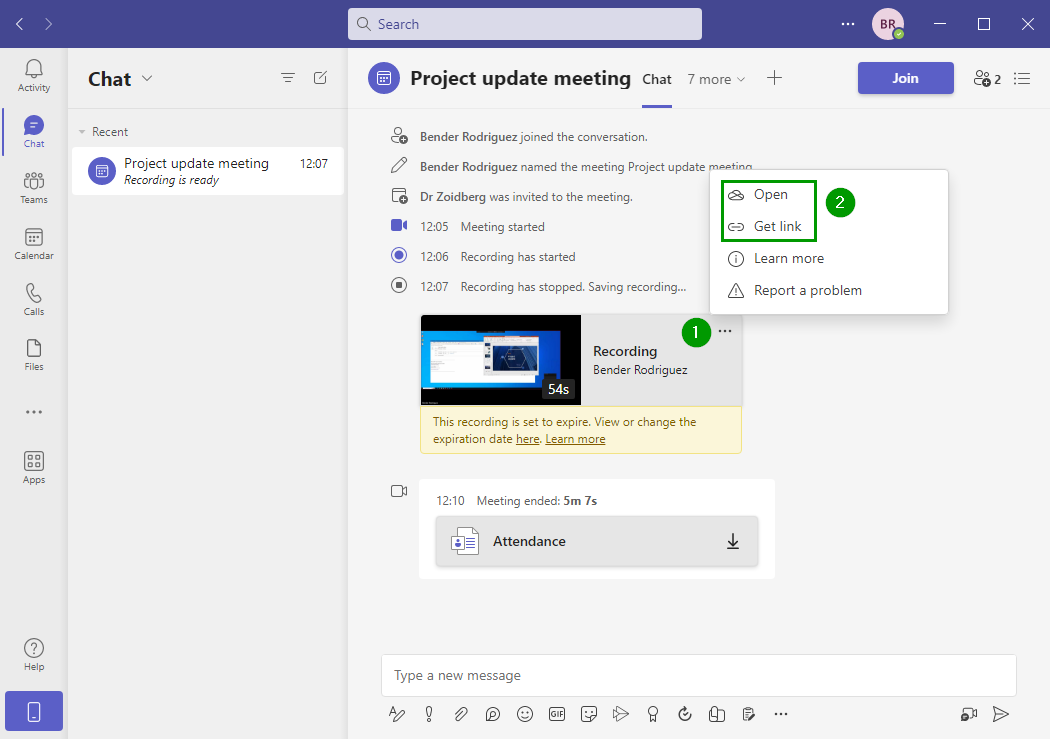
Conseil: Vous pouvez également visiter votre OneDrive → Enregistrements dossier directement pour le télécharger à tout moment.
3.2 Télécharger un enregistrement depuis SharePoint
- Ouvrir Équipes → Chaîne → Fichiers → Enregistrements .
- Passez la souris sur le fichier vidéo et cliquez sur le bouton trois points (⋯) .
- Choisir Télécharger depuis le menu pour enregistrer la vidéo en tant que MP4 sur votre appareil.
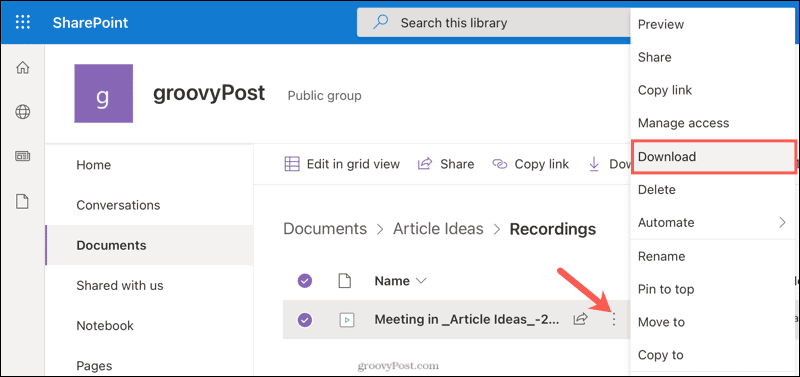
Note: Si vous ne voyez pas l'option de téléchargement, vous n'en avez peut-être pas l'autorisation. Demandez au propriétaire ou à l'administrateur de la chaîne de vous accorder l'accès ou de partager un lien de téléchargement.
3.3 Télécharger un enregistrement depuis Microsoft Stream
Si votre enregistrement est stocké dans Stream (Classique) :
- Ouvrez le page vidéo dans Microsoft Stream.
- Cliquez sur le trois points (⋯) sous le lecteur vidéo.
- Ouvrez la vidéo dans Microsoft Stream et sélectionnez Télécharger la vidéo .\
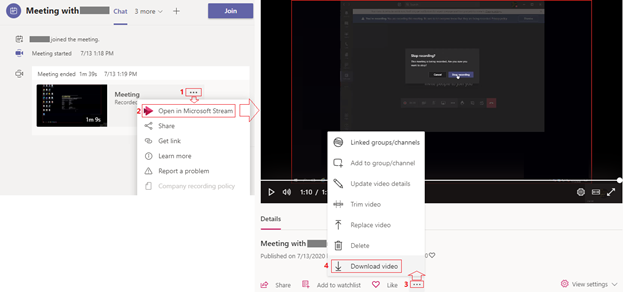
Si le bouton n'apparaît pas, cela signifie que vous n'avez pas de droits de propriété : seule la personne qui a démarré l'enregistrement peut le télécharger.
4. Bonus : Enregistrez les réunions d'équipe avec Recordit
Bien que la fonction d'enregistrement intégrée de Teams soit pratique, elle comporte des limites. Il se peut que vous n'ayez pas l'autorisation d'enregistrer, ou que la politique de votre entreprise en limite l'accès. De plus, les enregistrements cloud peuvent expirer ou nécessiter des étapes supplémentaires pour être téléchargés. C'est là que… Recordit devient la solution parfaite.
Recordit est un logiciel d'enregistrement d'écran professionnel qui vous permet d'enregistrer n'importe quelle réunion Teams directement sur votre ordinateur, sans dépendre des outils intégrés de Microsoft. Il capture votre écran, le son de votre système et l'entrée microphone en qualité HD, puis enregistre automatiquement votre vidéo au format MP4 sur votre disque dur local.
Comment enregistrer une réunion d'équipe avec Recordit :
- Obtenir Recordit depuis son site officiel et installez-le sur votre PC ou Mac.
- Ouvrez Microsoft Teams et démarrez ou rejoignez la réunion que vous souhaitez capturer.
- Lancement Recordit et choisissez d'enregistrer en plein écran, une fenêtre ou une zone personnalisée.
- Activez le son système pour enregistrer les voix des autres participants et le son du microphone si vous souhaitez inclure la vôtre.
- Cliquez sur Démarrer l'enregistrement et Recordit commencera à enregistrer instantanément en temps réel.
- Une fois terminé, arrêtez l'enregistrement et Recordit enregistre automatiquement votre fichier au format MP4, prêt à être lu ou modifié.
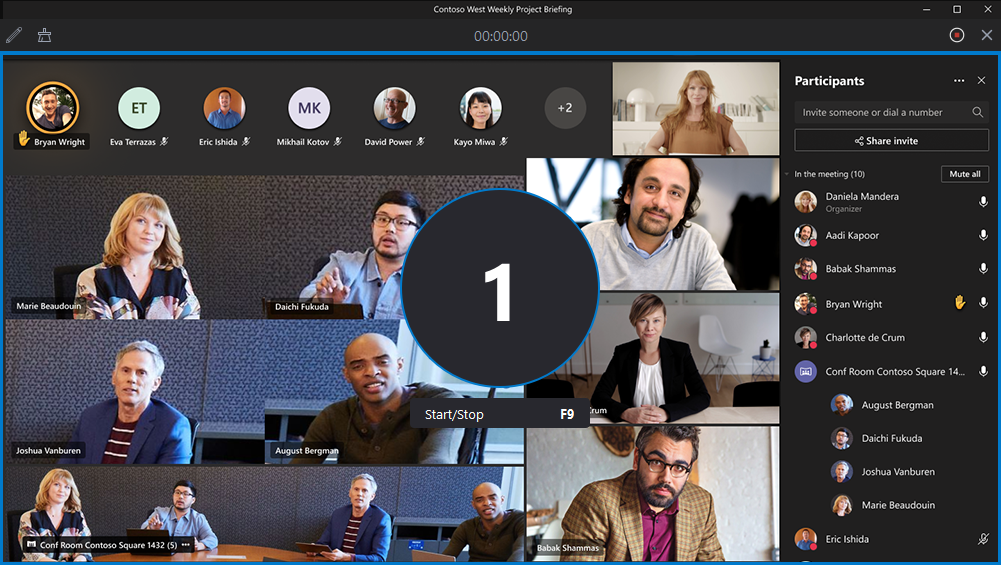
5. Conclusion
Télécharger des enregistrements Microsoft Teams peut s'avérer complexe en raison des différents emplacements de stockage et autorisations d'accès. Bien que OneDrive, SharePoint et Stream permettent d'enregistrer des réunions au format MP4, la procédure n'est pas toujours pratique, surtout si vous n'avez pas l'autorisation ou si le lien a expiré.
C'est pourquoi Recordit C'est le choix le plus judicieux. Il vous permet d'enregistrer n'importe quelle réunion Teams directement sur votre ordinateur au format MP4, sans dépendre du cloud ou des paramètres d'administration de Microsoft. Simple, rapide et fiable. Recordit vous donne un contrôle total sur vos enregistrements Teams à chaque fois que vous en avez besoin.
